
สารบัญ:
- ผู้เขียน John Day [email protected].
- Public 2024-01-30 13:03.
- แก้ไขล่าสุด 2025-01-23 15:12.


ฉันใช้ที่ชาร์จที่ไม่ดีสำหรับเซลล์ Li-Ion มาหลายปีแล้ว นั่นเป็นเหตุผลที่ฉันต้องการสร้างของตัวเอง ซึ่งสามารถชาร์จและปล่อยเซลล์ Li-Ion ได้ นอกจากนี้ ที่ชาร์จของฉันเองควรมีหน้าจอแสดงแรงดันไฟฟ้า อุณหภูมิ และข้อมูลอื่นๆ ด้วย ในบทช่วยสอนนี้ ฉันจะแสดงวิธีสร้างของคุณเอง
เสบียง
โครงการนี้ประกอบด้วยส่วนต่าง ๆ ดังต่อไปนี้:
- ตัวต้านทาน 24x90Ω (THT)
- 1x PCB
- 3x หัวเข็ม 4 ขา
- 13x ทรานซิสเตอร์ (THT)
- 1x หัวเข็ม 3 ขา
- 4x ไดโอด (SMD)
- 1x จอยสติ๊ก (SMD)
- ตัวต้านทาน 34x1KΩ (SMD)
- ตัวต้านทาน 10x100Ω (SMD)
- ตัวต้านทาน 6x 1, 2KΩ (SMD)
- ตัวต้านทาน 3x10KΩ (SMD)
- 15x LED (SMD)
- 3x RGB LED (SMD)
- 1x พัดลม +12V 40mm x 40mm x 10mm
- 1x ATMEGA328P-AU (SMD)
- 1x มินิออด (THT)
- 1x แจ็คไฟ DC
- 1x จัมเปอร์พิน
- ตัวแปลงบั๊ก DC-DC 1x (THT)
- 1x USB 3.1 แจ็ค (SMD)
- หัวเข็มหมุด 16x ตัวผู้
- 1x I2C oled จอแสดงผล (THT)
- คริสตัล 2x 16MHZ (SMD)
- 1x USB-B (SMD)
- 6x ตัวควบคุมการชาร์จ Li-Ion (SMD)
- คอนโทรลเลอร์ USB 1x
- 1x ปุ่ม (SMD)
- ฝา 12x 8µF (SMD)
- หมวก 4x 0, 1µF (SMD)
- ตัวต้านทานตัวต้านทาน 6x400mΩ (SMD)
- 1x I2C เซ็นเซอร์อุณหภูมิ (THT)
- 3x Shift register (THT)
นอกจากนี้ คุณควรมีชุดบัดกรีและการวัดที่เหมาะสม ซึ่งประกอบด้วยหัวแร้ง บัดกรี (อุปกรณ์บัดกรีด้วยลมร้อน) มัลติมิเตอร์ และอื่นๆ
มีการใช้ซอฟต์แวร์ต่อไปนี้:
- Autodesk EAGLE
- Arduino IDE
- การออกแบบ 123D
คุณสามารถค้นหาข้อมูลเพิ่มเติมได้ที่ลิงค์นี้: github.com/MarvinsTech/Battery-charge-and-discharge-controller
ขั้นตอนที่ 1: การบัดกรี



ขั้นแรกคุณต้องบัดกรีส่วนประกอบทั้งหมด (ตามภาพ) บนบอร์ด แต่ตรวจสอบให้แน่ใจว่าส่วนประกอบ SMD ถูกบัดกรีในทิศทางที่ถูกต้อง คุณสามารถรับรู้ทิศทางที่ถูกต้องได้จากจุดสีขาวบนกระดาน เมื่อคุณบัดกรีเสร็จแล้ว ห้ามเชื่อมต่อแผงวงจรกับกระแสไฟไม่ว่าในกรณีใดๆ เพราะอาจทำให้ส่วนประกอบเสียหายได้!
ขั้นตอนที่ 2: การเตรียมการสำหรับการว่าจ้าง
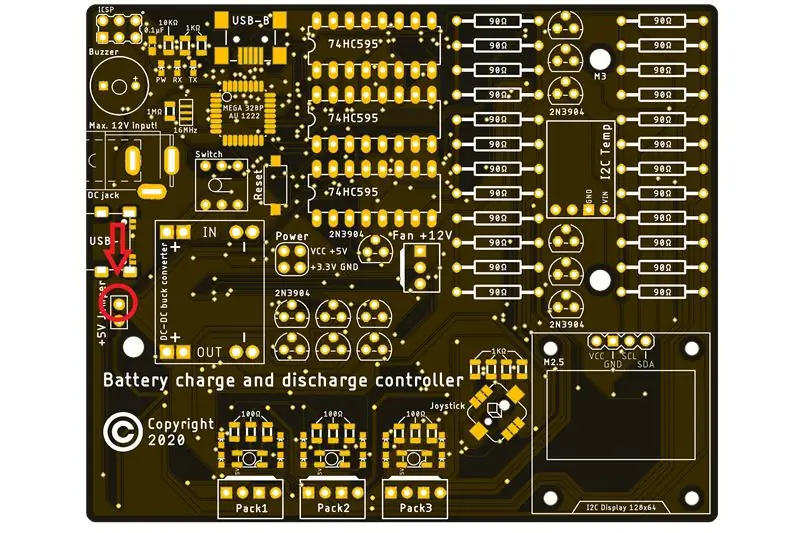

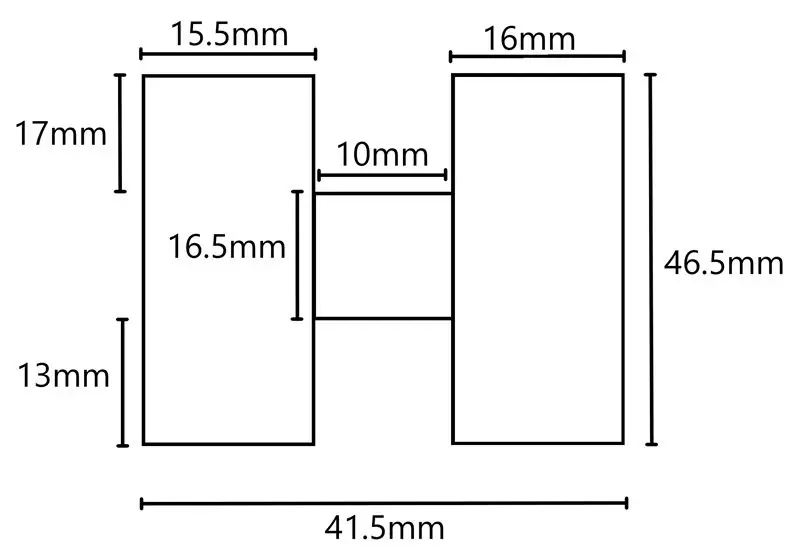
เพื่อให้สามารถใช้งานบอร์ดได้ด้วยกระแสไฟขาเข้าที่ต้องการ ก่อนอื่นเราต้องตั้งค่าตัวแปลงบั๊ก DC เป็น DC เป็นแรงดันเอาต์พุต +5V ในการทำเช่นนี้ ก่อนอื่น ให้ดึงจัมเปอร์ +5V บนบอร์ด จากนั้นต่อเข้ากับแหล่งจ่ายไฟผ่านแจ็ค DC ตรวจสอบให้แน่ใจว่าแรงดันไฟฟ้าอยู่ในช่วงตั้งแต่ +6V ถึง +12V มิฉะนั้น อาจเกิดความเสียหายกับตัวแปลงบั๊ก DC เป็น DC จากนั้นวัดแรงดันไฟที่เอาต์พุตของคอนเวอร์เตอร์ (ดูรูป) และในขณะเดียวกันก็ตั้งค่าแรงดันไฟโดยประมาณ +5V ด้วยไขควง หากโวลต์มิเตอร์ไม่แสดงแรงดันไฟฟ้า ให้กดสวิตช์บนแผงวงจรเพื่อจ่ายไฟให้ตัวแปลง DC เป็น DC
เมื่อเสร็จแล้ว คุณยังสามารถตัดแผ่นอลูมิเนียมหรือเหล็กแล้ววางลงบนตัวต้านทานด้วยแผ่นระบายความร้อน ซึ่งสามารถระบายความร้อนได้ดียิ่งขึ้น อย่างไรก็ตาม เซลล์ Li-ion ที่มีกลุ่มดาวต้านทานนี้จะถูกคายประจุที่ประมาณ 220mA ซึ่งหมายความว่าตัวต้านทานสามารถเข้าถึงได้สูงสุด 60°C หรือ 140°F ตามการวัดของฉัน นั่นเป็นเหตุผลที่ฉันคิดว่าสิ่งนี้อาจถูกละทิ้งเช่นกัน
ขั้นตอนที่ 3: อัปโหลดโปรแกรม

ในขั้นตอนสุดท้าย คุณต้องเชื่อมต่อบอร์ดกับคอมพิวเตอร์ผ่านการเชื่อมต่อ USB type B และโหลดโค้ดด้วยเวอร์ชันล่าสุด ในการดำเนินการนี้ ให้เลือก Arduino Nano ใน Arduino IDE ภายใต้ Tools -> Board และ ATmega 328P (Old Bootloader) ภายใต้รายการ Processor จากนั้นกดปุ่มอัปโหลดและตัวควบคุมการชาร์จแบตเตอรี่และการปล่อยประจุแบตเตอรี่ของคุณเองก็พร้อม
แนะนำ:
การออกแบบเกมในการสะบัดใน 5 ขั้นตอน: 5 ขั้นตอน

การออกแบบเกมในการสะบัดใน 5 ขั้นตอน: การตวัดเป็นวิธีง่ายๆ ในการสร้างเกม โดยเฉพาะอย่างยิ่งเกมปริศนา นิยายภาพ หรือเกมผจญภัย
การตรวจจับใบหน้าบน Raspberry Pi 4B ใน 3 ขั้นตอน: 3 ขั้นตอน

การตรวจจับใบหน้าบน Raspberry Pi 4B ใน 3 ขั้นตอน: ในคำแนะนำนี้ เราจะทำการตรวจจับใบหน้าบน Raspberry Pi 4 ด้วย Shunya O/S โดยใช้ Shunyaface Library Shunyaface เป็นห้องสมุดจดจำใบหน้า/ตรวจจับใบหน้า โปรเจ็กต์นี้มีจุดมุ่งหมายเพื่อให้เกิดความเร็วในการตรวจจับและจดจำได้เร็วที่สุดด้วย
วิธีการติดตั้งปลั๊กอินใน WordPress ใน 3 ขั้นตอน: 3 ขั้นตอน

วิธีการติดตั้งปลั๊กอินใน WordPress ใน 3 ขั้นตอน: ในบทช่วยสอนนี้ ฉันจะแสดงขั้นตอนสำคัญในการติดตั้งปลั๊กอิน WordPress ให้กับเว็บไซต์ของคุณ โดยทั่วไป คุณสามารถติดตั้งปลั๊กอินได้สองวิธี วิธีแรกคือผ่าน ftp หรือผ่าน cpanel แต่ฉันจะไม่แสดงมันเพราะมันสอดคล้องกับ
การลอยแบบอะคูสติกด้วย Arduino Uno ทีละขั้นตอน (8 ขั้นตอน): 8 ขั้นตอน

การลอยแบบอะคูสติกด้วย Arduino Uno ทีละขั้นตอน (8 ขั้นตอน): ตัวแปลงสัญญาณเสียงล้ำเสียง L298N Dc ตัวเมียอะแดปเตอร์จ่ายไฟพร้อมขา DC ตัวผู้ Arduino UNOBreadboardวิธีการทำงาน: ก่อนอื่น คุณอัปโหลดรหัสไปยัง Arduino Uno (เป็นไมโครคอนโทรลเลอร์ที่ติดตั้งดิจิตอล และพอร์ตแอนะล็อกเพื่อแปลงรหัส (C++)
เครื่อง Rube Goldberg 11 ขั้นตอน: 8 ขั้นตอน

เครื่อง 11 Step Rube Goldberg: โครงการนี้เป็นเครื่อง 11 Step Rube Goldberg ซึ่งออกแบบมาเพื่อสร้างงานง่ายๆ ในรูปแบบที่ซับซ้อน งานของโครงการนี้คือการจับสบู่ก้อนหนึ่ง
